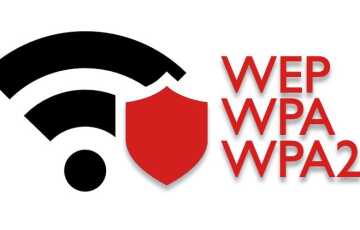Почему не получается подключить вай-фай на телевизоре
Настройка ТВ к интернету, при точном выполнении инструкций, не занимает много времени, большинству пользователей хватает нескольких минут. Но если возникает проблема, когда не подключается телевизор к интернету через Wi-Fi, нужно найти источник неисправности и провести восстановление функционала.

Подключение телевизора к интернету через Wi-Fi пошагово
Первичное соединение телеприемника с маршрутизатором требует выполнения специальной регулировки, в автономном или ручном режиме. В первом случае необходимо соблюдать подсказки встроенного мастера, в остальных — вводить информацию, полученную у специалистов технической поддержки от поставщика услуг.
Для выполнения автоматической пошаговой отладки следует:
- Включить приемник и отыскать блок «сети» в меню.
- Нажать на подраздел «сетевая регулировка».
- Перейти к «выбору типа линии»: беспроводному или кабельному.
- На дисплее возникнет перечень доступных соединений.
- Из них выбирается актуальная версия, прописывается логин с паролем.

При ручной регулировке выполняется алгоритм:
- в меню переходят в «сеть» и «настройки»;
- подбирается подходящий тип связи;
- выбирается необходимая линия;
- вводится идентификатор;
- если телевизор не смог самостоятельно определить параметры, то на экране появится запрос на внесение сведений о маске подсети, шлюзе, сервере DNS, IP-адресе;
- после введения данных телеприемник должен присоединиться к виртуальной линии.

Почему не подключается телевизор к интернету
Если телевизор не видит вай-фай, то источником сбоя, при котором он прекращает находить сетку, может быть провайдер или оборудование, распределяющее сигнал.
Проблема у поставщика услуг
Если линия раньше стабильно функционировала, но позже произошел сбой, то возможно у провайдера неполадки. Проверить догадку можно через присоединение других мобильных гаджетов — как через виртуальную сетку, так и при помощи кабельного соединения.
Звонок на горячую линию позволит узнать текущее состояние дел и сообщить о возникновении проблем. Если она охватывает весь дом или район, то специалисты уточнят сроки восстановления связи.
Неисправность маршрутизатора
Определение сбоя проводится по аналогичной схеме, с подключением ноутбука, планшета или сотового телефона. Можно провести проверку кабельным способом — если он позволяет посещать Всемирную паутину, то вопрос заключается в дисфункции вай-фай.
Если через него связь не налаживается, можно напрямую вставить кабель от поставщика услуг в технику. При отсутствии коннекта следует обратиться за помощью к поставщику услуг, но не стоит забывать о возможной неисправности сетевого оборудования. Если линия на прямом соединении есть, то придется думать о ремонте маршрутизатора.
Проверку телевизора можно делать и при помощи мобильника. Через настройку беспроводной линии в сотовом создается точка доступа, через которую нужно попытаться присоединиться к телеприемнику.

Устранение неполадок
Если телевизор не подключается к линии Wi-Fi, то в первую очередь проверяется оборудование — роутер. Для выполнения задачи достаточно присоединить к сетке сотовый телефон или планшет и проверить работоспособность мобильного гаджета. При наличии связки проблема заключается в регулировке телеприемника.
В противном случае вопрос касается неполадок маршрутизатора или его сетевых параметров. Также сбой вызывается техническими работами у провайдера, для уточнения нужно обратиться на горячую линию.
Существуют и другие первоисточники сбоев, которые решаются отдельными подходами. Что нужно делать если телевизор не видит вай-фай?
Проверить правильность подсоединения оборудования
Большинство проблем связано с самим маршрутизатором или его физическим соединением с проводом от поставщика услуг. Для исключения данной разновидности неполадки нужно убедить в правильном размещении проводов в адаптере в WAN-порте. Также необходимо убедиться в их целостности и отсутствии явных физических повреждений.
Перезагрузить оба устройства
При отсутствии вай-фай только на приемнике требуется его перезапуск. Для выполнения задачи достаточно провести его выключение и последующее включение. Если даже после отключения телеприемник остается присоединенным к сетке, вилку аппарата выдергивают из розетки.
Перезагрузка маршрутизатора выполняется аналогичным действием. Перед повторной активизацией нужно подождать около минуты, пока завершится интернет-сессия. Соединение автоматически обнулится, оборудование включится с обновленными настройками.
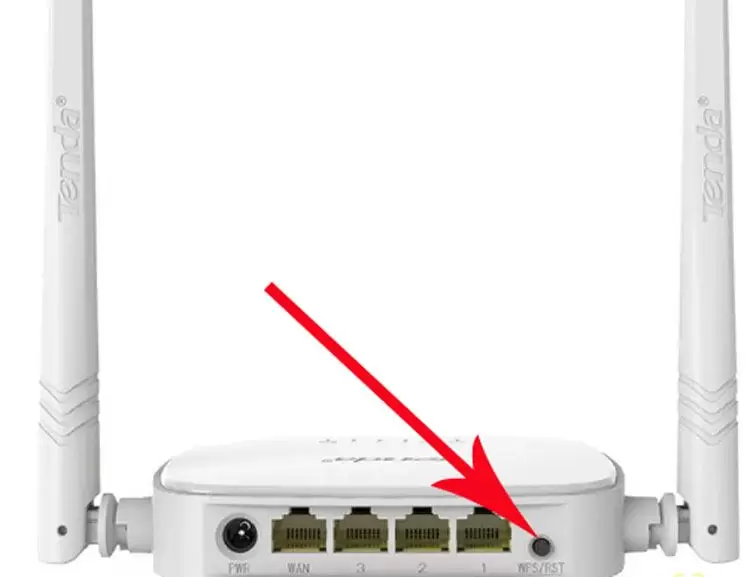
Изменить локализацию роутера
Проблема нестабильного сигнала решается перестановкой аппаратуры поближе к телеприемнику.
Чтобы оба устройства легко определяли друг друга, между ними не должны стоять препятствия:
- бытовая техника, работающая на аналогичной частоте;
- металлические предметы;
- зеркала на пути сигнала;
- комнатные цветы и растения.
Стены также являются сложными для прохождения радиосигнала. Для улучшения показателей его качества и повышения скоростного режима, необходимо установить прибор как можно выше: закрепить на стене или поставить на шкаф.
Устранить ошибки DNS-сервера
Последний шаг чаще применяется на моделях корпорации Самсунг. При перегрузке серверов фирмы начинаются нарушения с четким сетевым радиосигналом. Для подсоединения ко Всемирной паутине напрямую, с обходом инфраструктуры производителя, используется бесплатный DNS от Яндекса или Гугла.
Для выполнения задачи в меню вводится:
- ведущий сервер — 8.8.8.8;
- вторичный — 8.8.4.4.

Проблемы со встроенным модулем
Когда СМАРТ ТВ не подключается к интернету через линию Wi-Fi, необходимо проверить функциональность аппаратного модуля:
- изначально изучается наличие соединения телевизора с беспроводной линией, если доступные сетки не обнаруживаются, то существует вероятность повреждения модуля;
- из меню следует перейти в блок «поддержки» — там даны детальные сведения о телеприемнике, если в адресной строке прописаны одни нули, то проблема связана с модульной поломкой.
Если нет возможности провести срочные ремонтные работы, то в качестве замены можно попробовать внешний адаптер. Он соединяется с телеприемником при помощи USB или HDMI, в специализированных магазинах электроники можно приобрести разнообразнейшую аппаратуру, обеспечивающую неплохой радиосигнал.
Чтобы исключить вопросы с совместимостью, необходимо приобретать оборудование от одного производителя. Информация о них находится на официальных сайтах брендов.

Как сбросить настройки сети
Для сбрасывания системных параметров приемника следует выполнить несложный пошаговый алгоритм:
- отключить телевизор;
- открыть меню пультом дистанционного управления через комбинацию клавиш Info/Menu/Mute/Power;
- на дисплее появится сервисная таблица ТВ;
- следующий шаг — переход на блок «опции» и подтверждение действия кнопкой «Enter»;
- далее необходимо активизировать функционал «Factory Reset»;
- для закрытия сервисного раздела — выключить приемник.
Если пользовательская регулировка была сброшена, но телевизор плохо ловит Wi-Fi, что нужно делать:
- провести в ручном режиме замену первичных значений DNS-сервера по вышеуказанным параметрам, перед проведением изменений потребуется вход в меню маршрутизатора и деактивация блока DHCP;
- при помощи подраздела «RF Mute Time» прописать время автоматического перемещения на следующий канал, в аппарате по умолчанию стоит 600 миллисекунд, значение меняется на 100 мс.
Процесс завершается подтверждением действий в ответ на системный запрос и проверкой, стал ли телеприемник обнаруживать виртуальные линии соединения.

Обновление прошивки
Корректная работа телевизора обусловлена своевременной установкой системных обновлений. При игнорировании правила возникают разнообразные сбои и неполадки, ТВ прекращает обнаруживать домашнюю сетку.
Процедура обновления программного обеспечения зависит от марки приемника, который используется.
LG
Алгоритм выполнения несложный даже для новичков:
- Нужно перейти на официальную страницу производителя.
- В поисковой строчке записывается модель телеприемника.
- Затем переходят в подраздел «поддержки» и перемещаются в «программное обеспечение».
- Скачивается последняя версия системного обновления.
- Загруженный пакет переносится в специальную папку.
- Файлы с прошивкой копируются на флеш-карту.
- Флешка вставляется в соответствующий разъем ТВ.
- Операционная система после прочтения выведет на дисплей запрос на обновление софта.
Действие подтверждается, после чего начинается автоматическая установка программных компонентов.
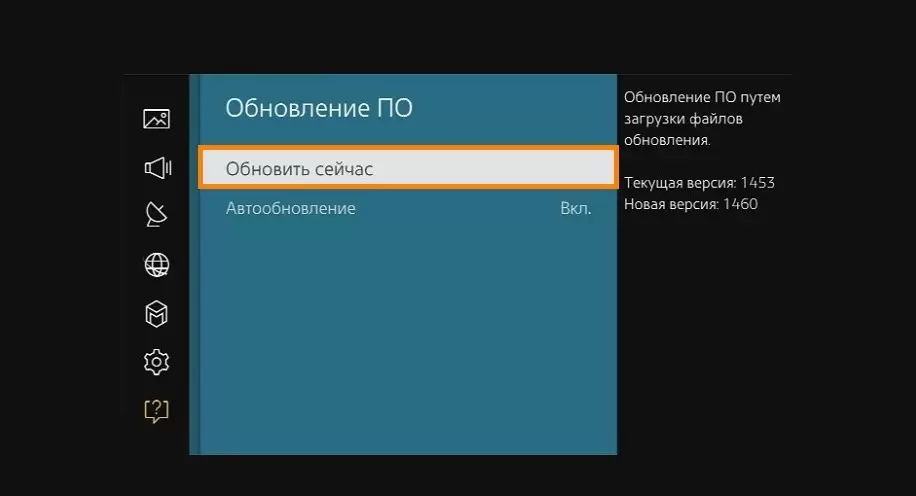
Samsung
Обновление приемника производится по собственной схеме:
- после включения аппарата необходимо перейти в основное меню;
- выбрать подраздел «поддержки»;
- открыть вкладку «обновление прошивки»;
- активизировать команду «обновление прошивки»;
- дождаться, пока система проведет автоматический поиск нового пакета утилит и сделает запрос на его инсталляцию;
- после нажатия на «ок» запустится процедура установки программного обеспечения;
- завершится процесс самостоятельной перезагрузкой телеприемника.
Если аппаратура отказывается проводить обновление через Всемирную паутину, установка современной версии производится при помощи внешнего жесткого диска или флеш-карты.
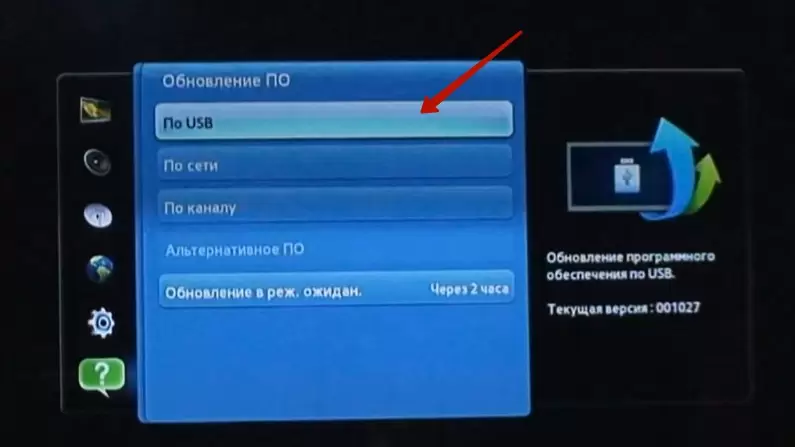
Для выполнения алгоритма используются следующие шаги:
- После входа на официальную страницу производителя Самсунг необходимо найти последний пакет данных.
- Скачать его на флеш-карточку или жесткий диск.
- Подключить гаджет через USB-разъем к ноутбуку или персональному компьютеру.
- Провести форматирование в системе FAT32.
- Отправить скачанные сведения на флешку.
- Кликнуть по блоку «Extract» и подождать завершения распаковки архива.
- После окончания процедуры носитель аккуратно извлекается.
- Вставляется в разъем телеприемника.
- На дисплее открывается главное меню.
- Нужно переместиться в подраздел «поддержки».
- Переключиться на «обновление программного обеспечения».
- Выбрать пункт в меню «обновить сейчас».
- Подтвердить запрос от операционной системы на проведение процесса.
- Телевизор проведет анализ содержимого носителя и определит версию прошивки, находящуюся на нем.
- Запуск проводится через подпункт «обновить».
- Останется дождаться завершения инсталляции и самостоятельной перезагрузки аппаратуры.
Завершается процедура проверкой входа в интернет.
Некоторые из них легко решить собственными силами, другие требуют помощи от сервисного центра. В любом случае при появлении проблем с соединением изначально следует проверить работоспособность техники, наличие в ней критических ошибок — при неверно проведенной регулировке.